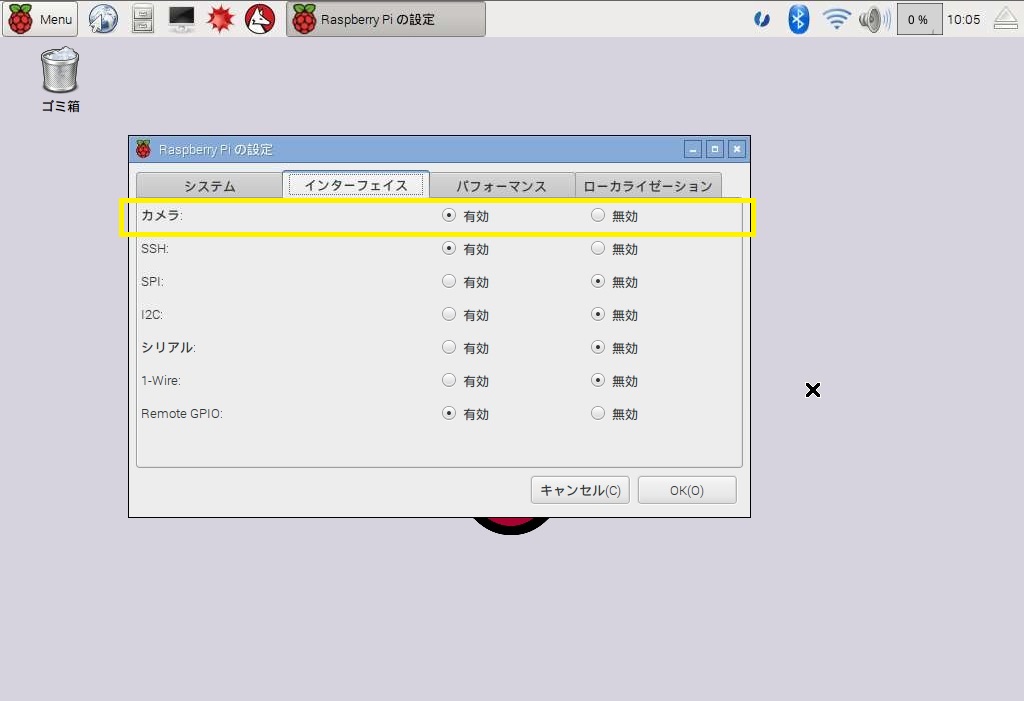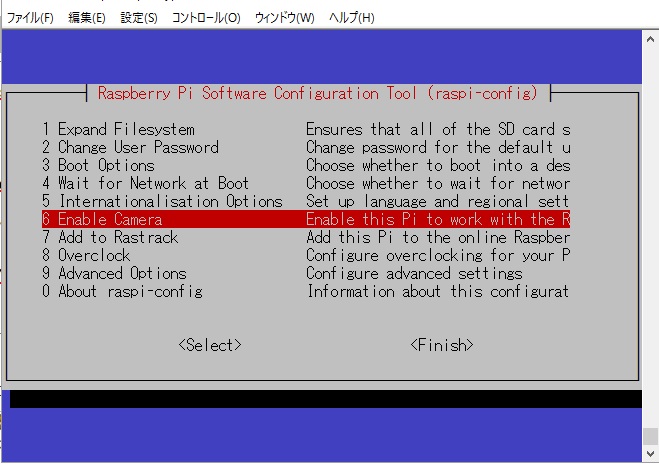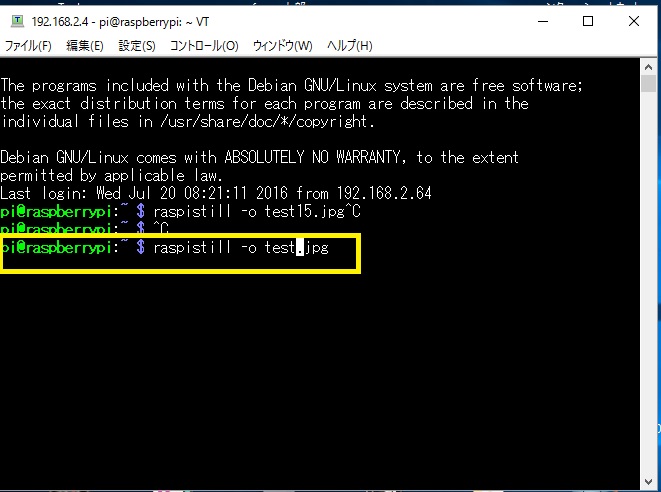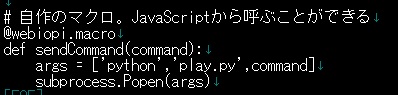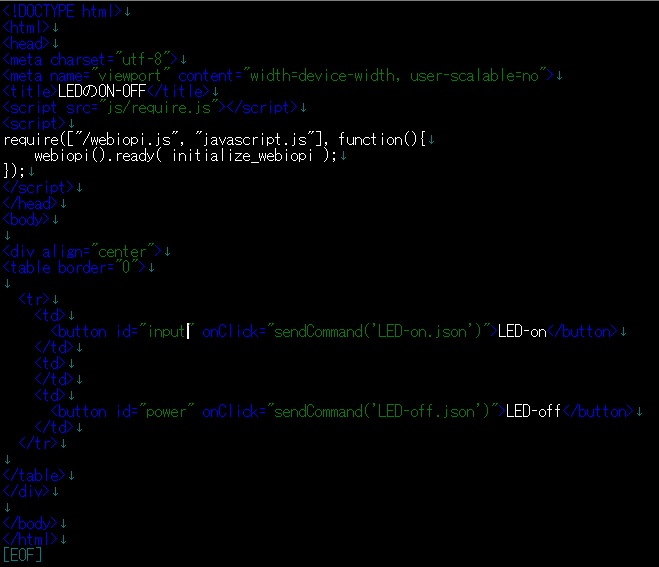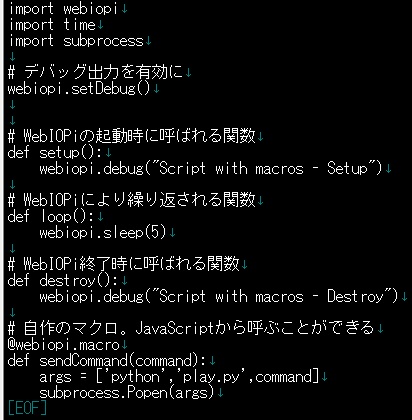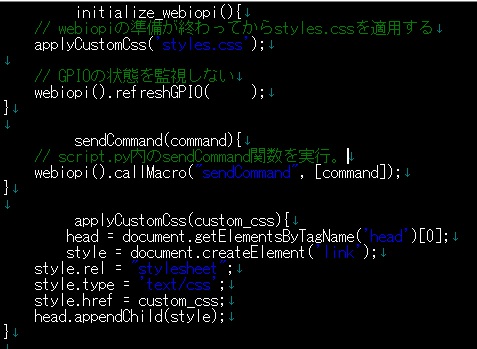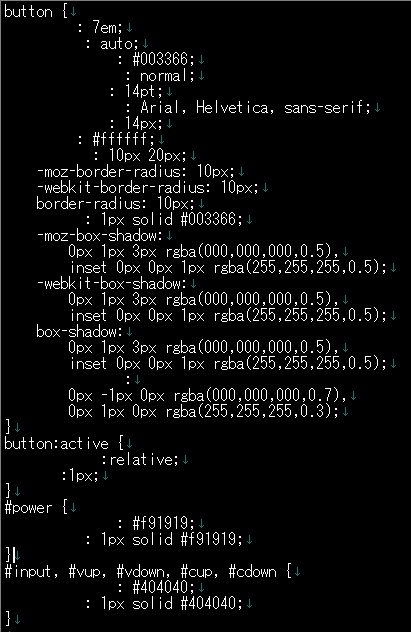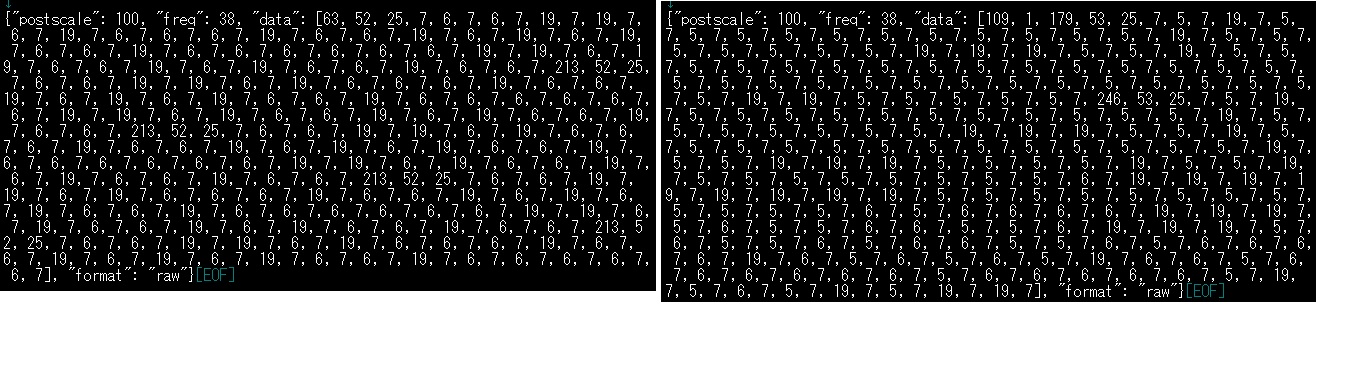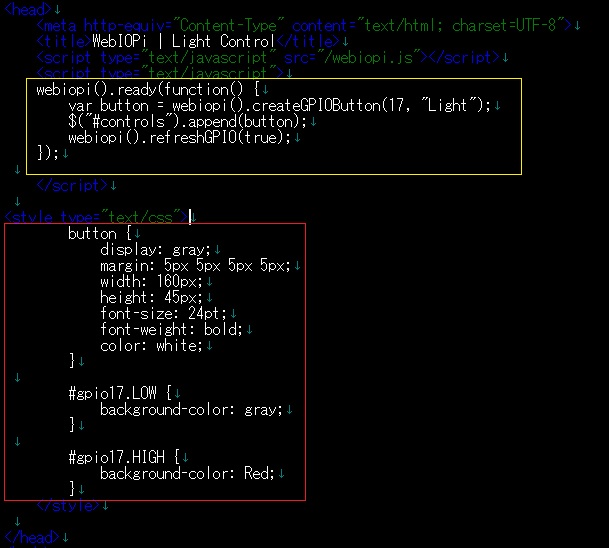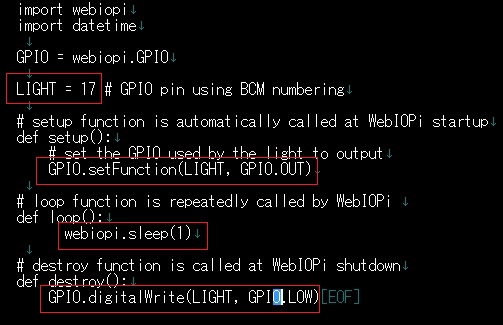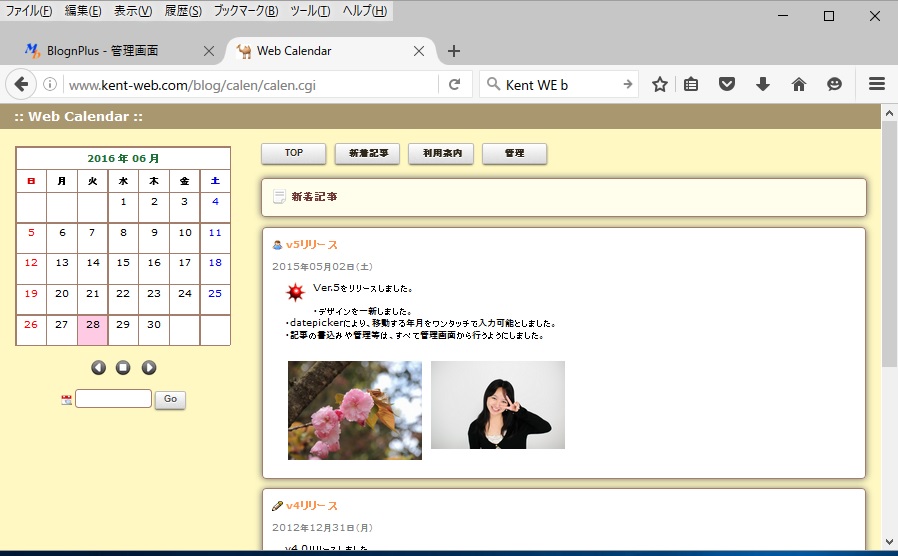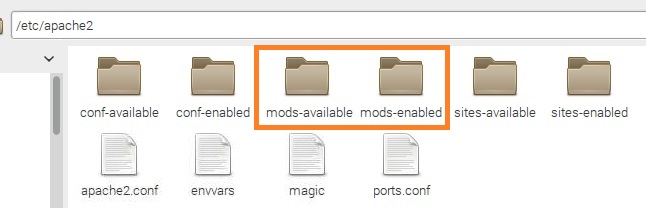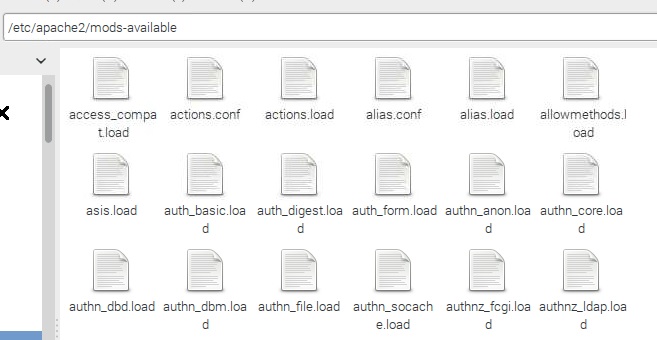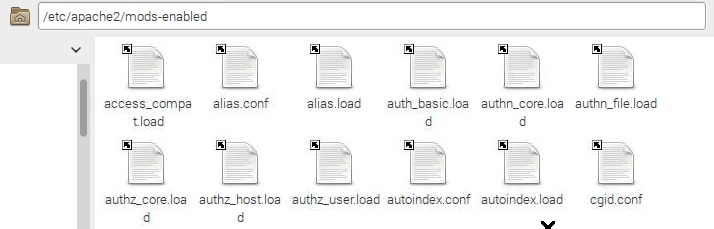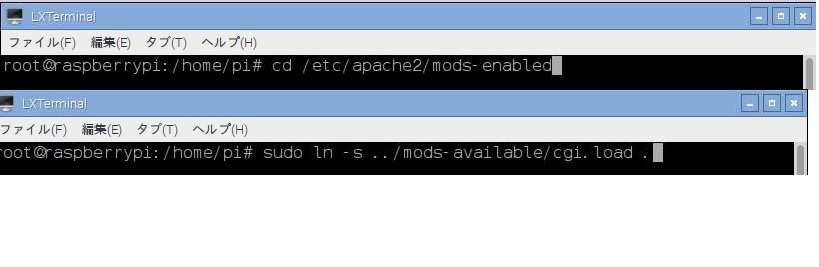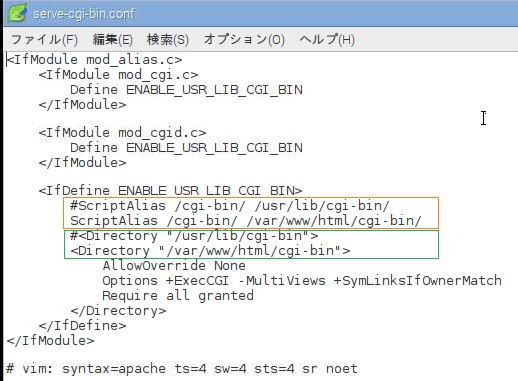raspberyPi3のカメラモジュールを購入,使ってみました。
結論は,使い物になりません。
初め,GUIからカメラを有効にしてみましたが,
うまく設定できないのか,撮影ができませんでした。
CUIから設定をしてみたところ,撮影ができるようになりました。
撮影するには,コマンドラインから,下記のコマンドでOKです。
raspistill -o *.jpg で撮影できます。撮影中は,カメラのLED
が点灯します。
機器がうまく認識されているかどうかの目安になると思います。
何回撮影しましたが,USBにirMagicianをさしたままだと失敗
の確率が多くなるような感じです。もしかして,電力不足なの
かと思い,irMagicianを外してみると,その方が成功の確率
が高いようです。
使えるようになったものの静止画を撮影してみると,露出の
許容範囲が狭く,なかなかうまく撮影はできません。
ちょっと,暗いと,真っ黒近くになります。
逆に,明るいと,ハードの許容範囲を超えるのか,うまく処理
できないようです。
何枚かに一枚ぐらいは,うまく撮影できます。
結果,このままでは,使い物にはならないと思います。
今回は,ちょっと,無駄な買い物でした。
USBカメラの方がいいかもしれません。
ストリーミングができるようになるまでの道のりは
遠いです。